VMware虚拟机Centos操作系统——配置docker,运行本地打包的镜像,进入conda环境(vmware,docker新手小白)
1.docker-centos运行sudo yum install -y yum-utils报错
遇到问题
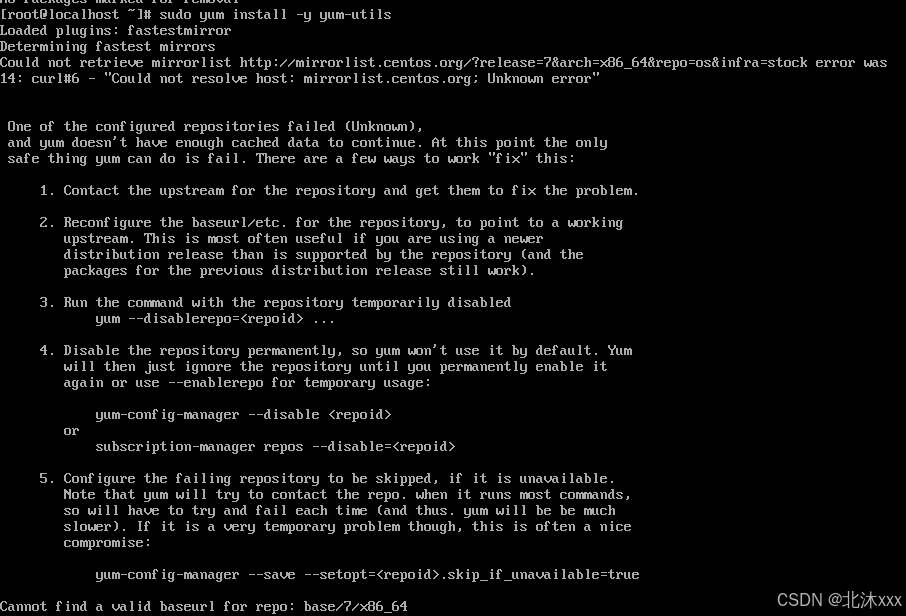
解决:
进入/etc/yum.repos.d目录下找到 CentOS-Base.repo,执行下面两个命令:
cp CentOS-Base.repo CentOS-Base.repo.backup
vi CentOS-Base.repo 进入后改成:
# CentOS-Base.repo
#
# The mirror system uses the connecting IP address of the client and the
# update status of each mirror to pick mirrors that are updated to and
# geographically close to the client. You should use this for CentOS updates
# unless you are manually picking other mirrors.
#
# If the mirrorlist= does not work for you, as a fall back you can try the
# remarked out baseurl= line instead.
#
#
[base]
name=CentOS-$releasever - Base
#mirrorlist=http://mirrorlist.centos.org/?release=$releasever&arch=$basearch&repo=os&infra=$infra
#baseurl=http://mirror.centos.org/centos/$releasever/os/$basearch/
#baseurl=http://vault.centos.org/7.9.2009/x86_64/os/
baseurl=http://vault.centos.org/7.9.2009/os/$basearch/
gpgcheck=1
gpgkey=file:///etc/pki/rpm-gpg/RPM-GPG-KEY-CentOS-7
#released updates
[updates]
name=CentOS-$releasever - Updates
#mirrorlist=http://mirrorlist.centos.org/?release=$releasever&arch=$basearch&repo=updates&infra=$infra
#baseurl=http://mirror.centos.org/centos/$releasever/updates/$basearch/
#baseurl=http://vault.centos.org/7.9.2009/x86_64/os/
baseurl=http://vault.centos.org/7.9.2009/updates/$basearch/
gpgcheck=1
gpgkey=file:///etc/pki/rpm-gpg/RPM-GPG-KEY-CentOS-7
#additional packages that may be useful
[extras]
name=CentOS-$releasever - Extras
#mirrorlist=http://mirrorlist.centos.org/?release=$releasever&arch=$basearch&repo=extras&infra=$infra
#$baseurl=http://mirror.centos.org/centos/$releasever/extras/$basearch/
#baseurl=http://vault.centos.org/7.9.2009/x86_64/os/
baseurl=http://vault.centos.org/7.9.2009/extras/$basearch/
gpgcheck=1
gpgkey=file:///etc/pki/rpm-gpg/RPM-GPG-KEY-CentOS-7
#additional packages that extend functionality of existing packages
[centosplus]
name=CentOS-$releasever - Plus
#mirrorlist=http://mirrorlist.centos.org/?release=$releasever&arch=$basearch&repo=centosplus&infra=$infra
#baseurl=http://mirror.centos.org/centos/$releasever/centosplus/$basearch/
#baseurl=http://vault.centos.org/7.9.2009/x86_64/os/
baseurl=http://vault.centos.org/7.9.2009/centosplus/$basearch/
gpgcheck=1
enabled=0
gpgkey=file:///etc/pki/rpm-gpg/RPM-GPG-KEY-CentOS-7上面主要修改的是:
1.mirror前面加了注释->#mirror
2.在gpgcheck=1上面加了一行代码具体看上面
然后wq保存下,执行下面两行命令:
sudo yum clean all
sudo yum makecache执行阿里云源:
curl -o /etc/yum.repos.d/CentOS-Base.repo https://mirrors.aliyun.com/repo/Centos-7.repo
执行完成后进入/etc/yum.repos.d执行
cat CentOS-Base.repo
看着镜像是阿里云的,在执行下
sudo yum clean all
sudo yum makecache2.配置镜像加速器:
这里用的是阿里镜像,链接如下
阿里云登录 - 欢迎登录阿里云,安全稳定的云计算服务平台欢迎登录阿里云,全球领先的云计算及人工智能科技公司,阿里云为200多个国家和地区的企业、开发者和政府机构提供云计算基础服务及解决方案。阿里云云计算、安全、大数据、人工智能、企业应用、物联网等云计算服务。![]() https://cr.console.aliyun.com/cn-hangzhou/instances/mirrors
https://cr.console.aliyun.com/cn-hangzhou/instances/mirrors
配置如下:(将下面蓝色框框内的命令在vmware里面疯狂运行就完事)
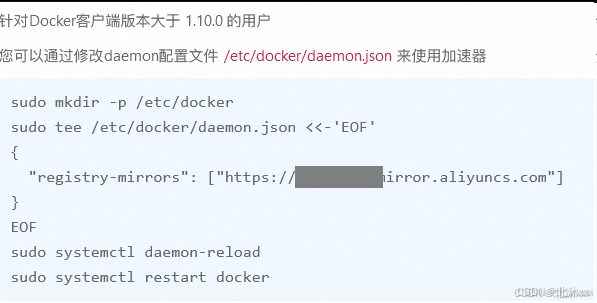
3.Centos安装—docker官网
CentOS | Docker DocsLearn how to install Docker Engine on CentOS. These instructions cover the different installation methods, how to uninstall, and next steps.![]() https://docs.docker.com/engine/install/centos/
https://docs.docker.com/engine/install/centos/
框框运行下面的命令
sudo yum remove docker \
docker-client \
docker-client-latest \
docker-common \
docker-latest \
docker-latest-logrotate \
docker-logrotate \
docker-enginesudo yum install -y yum-utils
sudo yum-config-manager --add-repo https://download.docker.com/linux/centos/docker-ce.reposudo yum install docker-ce docker-ce-cli containerd.io docker-buildx-plugin docker-compose-pluginsudo systemctl start docker最后一步启动docker就成功了,可以运行 docker images看一下有没有显示docker镜像相关信息,如果有就说明运行docker成功
4.将电脑本地的.zip文件(里面保存.tar镜像)上传到虚拟机
4-1.使用SSH连接步骤:
a.在虚拟机中启动 SSH 服务
sudo systemctl start sshd
sudo systemctl enable sshd
b.查找虚拟机的IP地址
ip addr
找到类似192.168.x.x的IP地址
c.在主机上使用 SSH 连接到 CentOS 虚拟机
ssh your_username@192.168.x.x
your_username一般是root(看自己设置的)
d.输入密码后即可连接到虚拟机
此时说明已经通过ssh连接上了虚拟机
连接最后效果:
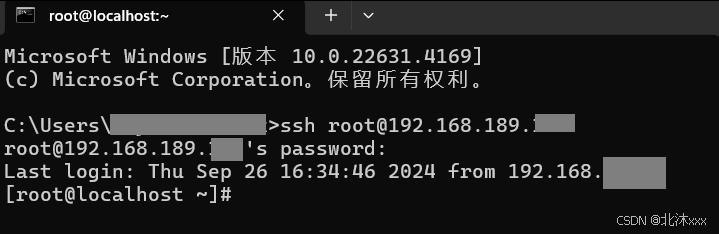
4-2.传输.zip文件
重新打开cmd,通过使用 scp 传输文件(此时你可以通过 SSH 访问虚拟机)
scp /Downloads/test.zip your_username@192.168.x.x:/home/test/
例如: 此成功案例

此时就将.zip文件传输到虚拟机上了,可以在虚拟机中通过ls查看文件中是否已经包含上传的test.zip文件,存在就说明上传成功啦啦啦啦
5.解压上传的.zip文件得到.tar镜像文件
5-1.首先安装unzip (如果原来没有安装过)
sudo yum install unzip
5-2.解压.zip文件
unzip /home/test.zip -d /home/test
此时可以用ls看/home/test目录下存在test.tar文件了
6.使用 Docker 运行镜像,进入conda
6-1.加载 Docker 镜像
docker load < /home/test/test.tar
6-2.加载成功后,运行 Docker 容器并进入
此命令为创建一个新容器并启动容器进入容器的终端
docker run -it --name test_container image_name /bin/bash
将 image_name 替换为刚才加载的镜像名称
或者 此命令为启动一个已有的容器并进入容器的终端
docker start <CONTAINER_ID or NAME>
docker exec -it <CONTAINER_ID or NAME> /bin/bash
这个命令会启动容器并进入 bash 终端,此时可用用docker ps -a查看已经有的容器名为test_container
6-3.进入容器后激活 Conda 环境
查看存在的conda环境
conda info --envs
激活conda环境
conda activate 环境名
过程中遇到问题:加载.tar镜像后,遇到的问题——docker images查看该镜像名称为<none>
使用以下命令为镜像重新指定名称和标签:
docker tag <镜像 ID> new_image_name:new_tag例如:
docker tag 1234567890abcdef test:latest